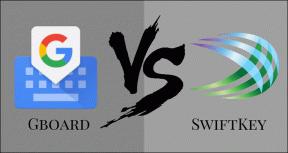Kā labot lietotnes, kas darbojas tikai Wi-Fi tīklā (Android un iPhone)
Miscellanea / / November 29, 2021
Mobilo tālruņu priekšrocība ir tā, ka varat viegli pārslēgties starp Wi-Fi un mobilajiem datiem. Kad viens nedarbojas, otrs noder. Tomēr Wi-Fi darbojas tikai tad, ja atrodaties maršrutētāja tuvumā vai a bezmaksas Wi-Fi zona. Citreiz paļaujas uz mobilajiem datiem.

Diemžēl dažreiz lietotnes darbojas tikai Wi-Fi tīklā. Tas ir, pārejot uz mobilajiem datiem, tie nedarbojas, kā paredzēts. Protams, neviens negribētu nonākt šādā situācijā.
Par laimi, jums nav jābūt. Šeit atradīsit dažus labojumus, lai atrisinātu problēmu saistībā ar lietotnēm, kas darbojas tikai Wi-Fi tīklā, nevis mobilajos datos.
Pārbaudīsim tos.
Restartējiet tālruni
Pirms sākam meklēt citus risinājumus, restartējiet tālruni. Vairumā gadījumu problēma tiek novērsta, vienkārši restartējot ierīci.

Izņemiet SIM karti
Tā kā problēma ir saistīta tikai ar mobilajiem datiem, mēģiniet izņemt SIM karti. Pēc tam ievietojiet to vēlreiz. Cerams, ka lietotnes atkal sāks darboties ar mobilajiem datiem.
Izslēdziet un ieslēdziet mobilos datus
Vispirms pārliecinieties, vai tālrunī ir iespējoti mobilie dati. Ja tas ir izslēgts, ieslēdziet to. Un, ja tas ir ieslēgts, izslēdziet un ieslēdziet to, lai to atsvaidzinātu.
Iespējot datu viesabonēšanu mobilajiem datiem
Ja atrodaties citā stāvoklī vai valstī, nevis jūsu valstī, ir jāiespējo datu viesabonēšanas iestatījums. Ja tas ir izslēgts, mobilie dati nedarbosies.
Lūk, kā to iespējot.
Android
1. darbība: Atveriet sadaļu Iestatījumi, pēc tam Tīkls un internets.

2. darbība: Pieskarieties vienumam Mobilais tīkls un iespējojiet viesabonēšanu. Restartējiet ierīci


iPhone
1. darbība: atveriet iestatījumus un atveriet sadaļu Mobilie dati.

2. darbība: Pieskarieties vienumam Mobilo datu opcijas un iespējojiet datu viesabonēšanu. Restartējiet tālruni.


Arī Guiding Tech
Atļaut lietotnei izmantot mobilos datus
Ja iPhone tālrunī problēma ir saistīta tikai ar konkrētu lietotni, piemēram, WhatsApp, Instagram vai YouTube, kas nedarbojas ar mobilajiem datiem, pārliecinieties, vai tai ir atļauja izmantot mobilos datus.
Lai to izdarītu, atveriet iestatījumus un dodieties uz sadaļu Mobilie dati. Ritiniet uz leju un pārbaudiet, vai slēdzis blakus problemātiskajai lietotnei ir zaļš. Ja tas ir izslēgts, pieskarieties tam, lai to iespējotu.


Pārbaudiet mobilo datu ierobežojumu
Android tālruņiem ir funkcija, kurā mobilie dati tiek automātiski izslēgti, tiklīdz tie sasniedz iestatīto ierobežojumu. Tas palīdz kontrolēt datu izmantošanu. Jums jāpārbauda, vai jūsu tālrunī ir iespējots konkrētais iestatījums.

Lai to izdarītu, dodieties uz Iestatījumi> Datu lietojums. Dažos tālruņos tas ir pieejams sadaļā Tīkls un internets. Lai to atrastu, izmantojiet arī meklēšanu.

Sadaļā Datu lietojums pieskarieties vienumam Datu brīdinājums un ierobežojums. Vai nu izslēdziet opciju Iestatīt datu ierobežojumu vai palieliniet ierobežojumu.


Piešķiriet Play pakalpojumiem datu lietošanas atļauju
Google Play pakalpojumi ir izšķiroša loma jūsu Android tālruņa pareizā darbībā. Play pakalpojumiem ir jābūt piekļuvei neierobežotam datu lietojumam un atļaujai izmantot datus fonā. Ja kāds no šiem diviem iestatījumiem ir atspējots, var rasties problēmas ar mobilajiem datiem.
Lai to labotu, veiciet tālāk norādītās darbības.
1. darbība: Tālrunī atveriet iestatījumus un atveriet sadaļu Programmas/Lietojumprogrammu pārvaldnieks.

2. darbība: Sadaļā Visas lietotnes meklējiet Google Play pakalpojumus. Pieskarieties Datu lietojums.


3. darbība: Pārliecinieties, vai ir ieslēgti gan fona dati, gan Neierobežotā datu lietojuma iestatījumi.

4. darbība: Restartējiet tālruni un mēģiniet izmantot lietotnes mobilajiem datiem. Viņiem vajadzētu strādāt labi.
Notīriet pārlūkprogrammas kešatmiņu
Android ierīcē mēģiniet notīrīt noklusējuma pārlūkprogrammas kešatmiņu. Mēs demonstrēsim pārlūkprogrammai Google Chrome.
1. darbība: Atveriet pārlūku Chrome un augšējā labajā stūrī pieskarieties trīs punktu ikonai. Izvēlnē atlasiet Iestatījumi.


2. darbība: Pieskarieties vienumam Privātums un pēc tam Notīrīt pārlūkošanas datus.


3. darbība: Atzīmējiet kešatmiņā saglabātos attēlus un failus. Noņemiet atzīmi no citām lietām. Pēc tam pieskarieties Notīrīt datus. Restartējiet ierīci.

Arī Guiding Tech
Atjaunināt lietotni
Ja tikai noteikta lietotne nedarbojas mobilajos datos, pārbaudiet, vai ir pieejams atjauninājums. Lai to izdarītu, atveriet Play veikalu (Android) un App Store (iPhone) un meklējiet lietotni. Ja ir pieejams atjauninājums, jūs redzēsit opciju Atjaunināt.
Atiestatīt tīkla iestatījumus
Viens no zināmajiem šīs problēmas novēršanas risinājumiem ir atiestatīt tīkla iestatījumus. Pieejams gan Android, gan iOS ierīcēs, tas tiek rādīts arī kā “Atiestatīt Wi-Fi, mobilo un Bluetooth” Android ierīcēs.
Lūk, kā to izdarīt.
Android
1. darbība: Atveriet iestatījumus un dodieties uz Sistēma.
2. darbība: Pieskarieties vienumam Atiestatīt opcijas, kas pieejamas sadaļā Papildu.

3. darbība: pieskarieties vienumam Atiestatīt Wi-Fi, mobilo un Bluetooth. Izpildiet ekrānā redzamos norādījumus.

iPhone
1. darbība: Atveriet iestatījumus un dodieties uz Vispārīgi.

2. darbība: Noklikšķiniet uz Atiestatīt un pēc tam Atiestatīt tīkla iestatījumus.


Atjauniniet mobilo datu iestatījumus
Lai to izdarītu, jums jāzvana mobilā tīkla operatoram un jāprasa datu iestatījumi. Pēc tam pievienojiet to manuāli, kā viņi aprakstījuši.
Atjaunināt operētājsistēmu
Dažreiz problēma ir pašā operētājsistēmā. Gan Apple, gan Google ātri izlaiž labojumus, ja tas tā ir. Tāpēc pārbaudiet, vai operētājsistēmai nav atjauninājumu.
Operētājsistēmā Android atveriet sadaļu Iestatījumi > Sistēma > Sistēmas atjaunināšana. Varat arī meklēt Atjaunināt, izmantojot iestatījumu meklēšanas joslu.
iPhone tālrunī atveriet sadaļu Iestatījumi > Vispārīgi > Sistēmas atjaunināšana.

Arī Guiding Tech
Vairāk lietas, kas jāpārbauda
Mēs ceram, ka kāds no iepriekš minētajiem risinājumiem atjaunoja mobilos datus jūsu tālrunī. Ja tas joprojām rada problēmas, atspējojiet VPN savā tālrunī (ja to izmantojat) un pārbaudiet, vai mobilajā ierīcē ir pietiekami daudz kredītu vai atlikumu datu izmantošanai.
Nākamais: Vai zinājāt, ka varat atrast Wi-Fi tīklājus, izmantojot Facebook lietotni? Zināt, kā to izdarīt.